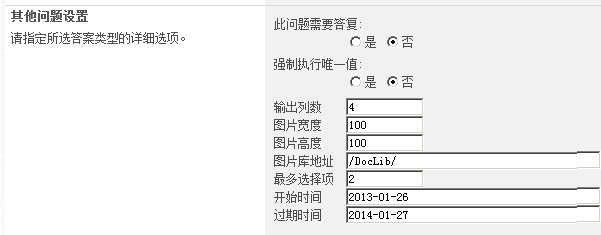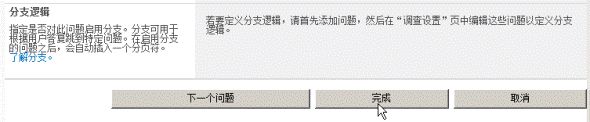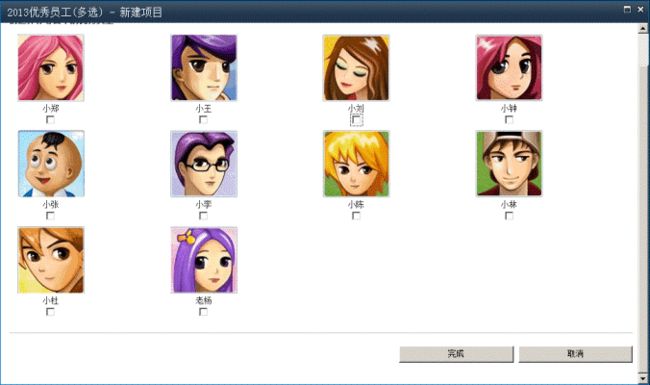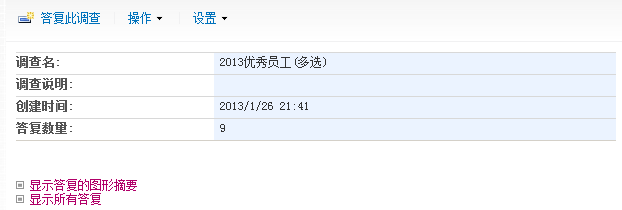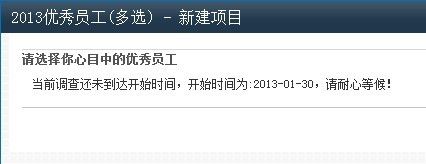sharepoint 2010 扩展调查字段属性(4)-增加图片支持-多选
回顾一下前面关于sharepoint 2010 扩展调查字段属性系列,
sharepoint 2010 扩展调查字段属性(1)-增加图片支持
sharepoint 2010 扩展调查字段属性(2)-增加图片支持
sharepoint 2010 扩展调查字段属性(3)-根据权限设置是否允许多次回复
前面提到的,是关于在投票时,只选择一个选项,也就是单选。但是仅仅是单选,是不够的,这次主要是介绍下,如何在sharepoint 2010调查(survey)中,使用多选功能。
1。创建一个调查(survey),名称为 2013优秀员工(多选), 添加一个问题:请选择你心目中的优秀员工,选择问题类型为:ImageCheckBoxButton
创建完问题以及填写一些问题设置,点击完成。
其中有几个配置属性:
输出列数:一行输出4列;
图片宽度和高度:指的是输出的图片大小;默认是100*100,具体可以根据需要设置;
图片库地址:指的是存放员工信息的sharepoint图片库地址;
最多选择项:指的是最多可以选择几项,这里我们先配置最多选择两个;
开始时间:指的是投票开始时间;
过期时间:指的是该投票的有效时间,截止日期;
2。接下来则可以开始投票了。
点击答复此调查,进入调查页面
按照前面的配置,最多选择2个优秀员工,如果多于2个,则会提示不能多于2个,点击确定时,会自动去掉当前选中项,
选择好其中2个优秀员工后,点击完成,返回到主页面
如果还未到达开始时间,点击答复此调查,则会提示当前调查还未达到开始时间,请耐心等候!如下图
如果过了过期时间,则会提示当前调查已过期。如下图
投票完成后,需要查看投票结果,我们在下一篇介绍。
广州京微信息科技有限公司,微软sharepoint解决方案提供商。